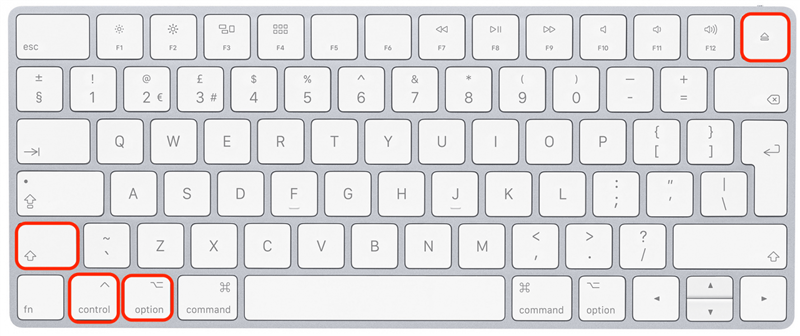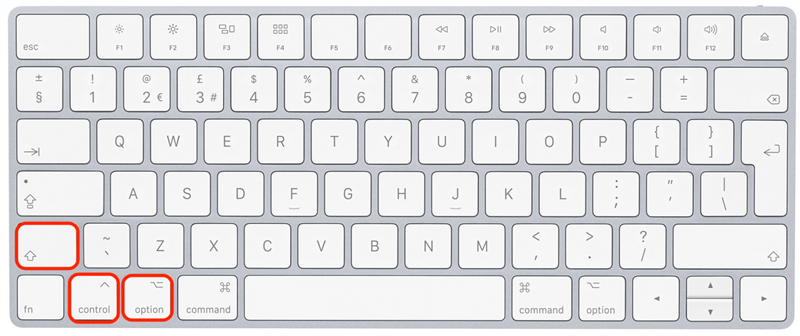Da miedo cuando su Mac no se enciende, pero la solución subyacente a menudo es muy simple. Los problemas de carga ocultos, el mal funcionamiento del accesorio y las pantallas defectuosas son culpables comunes (y a menudo pasados por alto). A continuación, recorreremos cómo probar o solucionar estos problemas comunes para ver si puede resolver el problema por su cuenta.
Pasos iniciales para solucionar una Mac que no se enciende
¡Lo primero es lo primero! Antes de comenzar en las otras soluciones a continuación, verifique para asegurarse de que su Mac o MacBook se cargue correctamente. Los problemas de carga ocultos son a menudo la causa de que su Mac no se activa.
- Inspeccione su cable de alimentación y adaptador para obtener cualquier signo de daño. A veces cosas como el aislamiento de cable deshilachado o el cableado triturado pueden hacer que su adaptador de potencia deje de cargar.
- Asegúrese de que su adaptador de energía esté limpio y conectado de forma segura en su Mac. Si hay suciedad o mugre en el extremo del cable o en el puerto, eso puede evitar una conexión, así que asegúrese de que sean limpio y correctamente conectado.
- Pruebe su adaptador de potencia. Para probar que su cargador está funcionando, conéctelo a otro dispositivo para ver si el otro dispositivo se carga.
- Pruebe su toma de corriente. para probar la salida, enchufar una lámpara u otro dispositivo en la misma toma de corriente para asegurarse de que esté funcionando.
Nota: Si su Mac no tiene una pantalla incorporada, el problema puede no estar en su Mac sino con su monitor externo, así que realice estas mismas verificaciones para el monitor.
Si pudo identificar un posible problema de carga, es probable que solo necesite esperar unos minutos para que su computadora lo cargue. Sin embargo, si ha descubierto que su Mac está cobrando pero no se enciende, continúe con la siguiente sección para continuar solucionando el problema.
Cómo arreglar una Mac que no se encenderá pero está cargando
Para obtener más información sobre las características ocultas de su Mac, regístrese para nuestro Consejo del día Newsletter. Si su MacBook está cobrando pero aún no puede activarlo, continúe trabajando en las secciones a continuación para resolver problemas y verificar los componentes defectuosos.
1. Desconecte todos los accesorios, luego intente encender su Mac.
Desenchufe ratones, teclados externos, impresoras, monitores y cualquier accesorio conectado a su Mac. Esto parece un paso simple, pero a veces estos dispositivos pueden funcionar mal y causar problemas con la secuencia de inicio de su Mac. Intenta encender tu Mac nuevamente. Si esto funciona, el problema es con un accesorio de mal funcionamiento. Si su Mac todavía no funciona, continúe trabajando a través de las otras soluciones a continuación.
2. Verifique si hay una pantalla defectuosa, lo que parece que su Mac no se está activando.
Este es bastante sencillo: intente encender su Mac y escuchar cualquier sonido y verificar las luces que se encienden. ¿Escuchas el ventilador o el timbre de inicio cuando presionas el botón de encendido? ¿Se iluminan las teclas de su teclado MacBook? Si este es el caso, su Mac podría estar comenzando y el problema es con su pantalla.
3. Realice un ciclo de potencia para arreglar MacBook que no se encienda.
Un ciclo de potencia es una forma específica de girar su Mac o MacBook que corta toda la potencia de los componentes. Es el equivalente a eliminar la batería y puede ayudar a resolver problemas que están causando que su Mac no se encienda. Para realizar un ciclo de potencia:
- Mantenga presionado el botón de encendido en su Mac durante un mínimo de 10 segundos.
- Espere unos segundos, luego presione el botón de encendido nuevamente para reiniciar su Mac como suele hacer.
4. Reinicie el chip SMC o T2 para arreglar su Mac que no está comenzando.
El controlador de administración del sistema (en Macs más antiguos) y el chip T2 (para Macs más nuevos) son responsables de manejar funciones como la administración de baterías y el proceso de inicio cuando presiona el botón de encendido. Por esta razón, es útil intentar restablecer el chip SMC o T2 para ver si su Mac se encenderá. Este método de encender y apagar su Mac no hará que pierda ningún dato en su disco duro.
Para una MacBook anterior a 2018, restablezca el SMC:
- Mantenga presionada las teclas shift-control-option y el botón de encendido simultáneamente durante 10 segundos.

- Suelte las cuatro teclas, luego presione el botón de encendido nuevamente para encender su Mac.
Para los modelos MacBook más nuevos que 2018, restablezca el chip T2:
- Mantenga presionada el control +opción+teclas de cambio durante siete segundos.

- Luego, presione y mantenga presionado el botón de encendido también. Sigue sosteniendo las cuatro claves durante otros siete segundos, y luego suelte las cuatro claves al mismo tiempo.

- Espere unos segundos y luego presione el botón de encendido para encender su Mac.
Desafortunadamente, si su Mac o MacBook aún no se enciende, es hora de traer a los profesionales.
5. Cuando todo lo demás falle, comuníquese con el soporte de Apple.
Si ha probado las soluciones anteriores y su Mac aún no se enciende, puede tener una falla de hardware. En este punto, su mejor oportunidad para que su dispositivo funcione es Localice la tienda Apple más cercana o Contact Apple Support Para obtener ayuda e instrucciones.
Preguntas más frecuentes
- ayuda! ¿Dónde está el botón de encendido de mi MacBook Pro? Si su MacBook Pro tiene un teclado con un panel táctil para la fila superior de teclas, su botón de encendido es la tecla sin marcar en la esquina superior derecha de su teclado.
- ¿Apple todavía me ayudará si mi garantía de Mac está expirada? ¡sí! Si su garantía ha caducado, los técnicos de Apple seguirán trabajando con usted para resolver el problema. La única diferencia es que si su garantía está expirada, es posible que deba pagar para reemplazar los componentes rotos.
Esperamos que este artículo le haya ayudado a resolver el problema con su Mac que no se activa. Además, si su Mac es mayor, es posible que desee aprender más sobre Vida vital promedio de un MacBook Pro y Air ¡Para ver si es hora de un reemplazo!